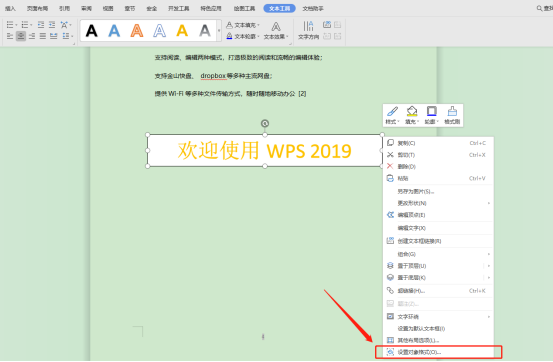电脑无法识别U盘的解决方法,尊敬的读者朋友们,大家好!作为一名专栏作家,我经常收到读者来信询问电脑无法识别U盘的解决方法。今天我就来为大家详细介绍一下这个问题的解决方案。
电脑无法识别U盘的解决方法
一、检查电脑是否能够识别其他U盘
首先,我们需要确认是否是电脑的问题。您可以插入其他U盘,看看电脑是否能够正常识别。如果其他U盘可以被识别,那么问题就出在您的U盘上。
二、确认U盘是否损坏
如果其他U盘可以被识别,那么您的U盘很可能是损坏了。您可以尝试将这个U盘插入其他电脑,看看是否能够被识别。如果其他电脑也不能识别,那么可以判断U盘已经损坏。
三、尝试重新连接U盘
如果其他U盘也无法识别,那么可能是电脑的USB接口出现了问题。您可以尝试将U盘拔出,然后重新插入。有时候,重新插入U盘可以解决问题。
四、检查电脑的USB驱动程序
如果重新连接U盘没有解决问题,那么您可以检查一下电脑的USB驱动程序是否正常。您可以按下Win+R组合键,打开运行窗口,然后输入devmgmt.msc,打开设备管理器。在设备管理器中找到“通用串行总线控制器”,展开后看一下是否有叹号或问号的设备。如果有,说明USB驱动程序有问题,您可以尝试更新驱动程序或者重新安装驱动程序。
五、尝试使用其他USB接口
电脑上通常有多个USB接口,您可以尝试将U盘插到其他接口上,看看是否能够被识别。有时候,某个USB接口可能出现问题,更换接口就可以解决。
六、使用数据恢复工具
如果您的U盘中存储的是重要的数据,并且无法识别的原因是数据丢失或者分区损坏等问题,那么您可以尝试使用数据恢复工具,如Recuva、EaseUS Data Recovery Wizard等,来尝试恢复数据。
电脑无法识别U盘的解决方法,总结一下,电脑无法识别U盘可能的原因有很多,可能是U盘损坏、电脑USB接口问题、USB驱动程序问题等。解决这个问题的方法也有很多,我们可以逐一尝试,找到合适的解决方案。希望通过本文的介绍,能够帮助到大家。